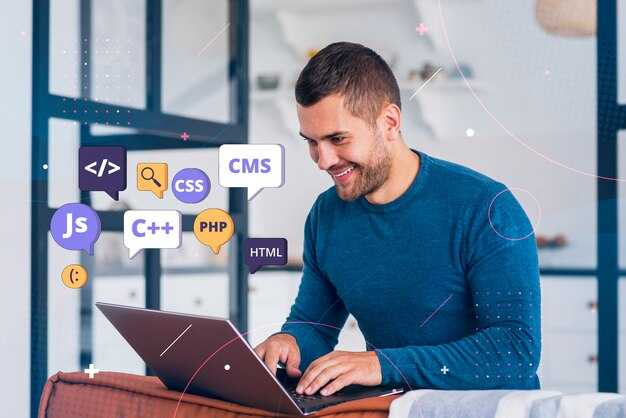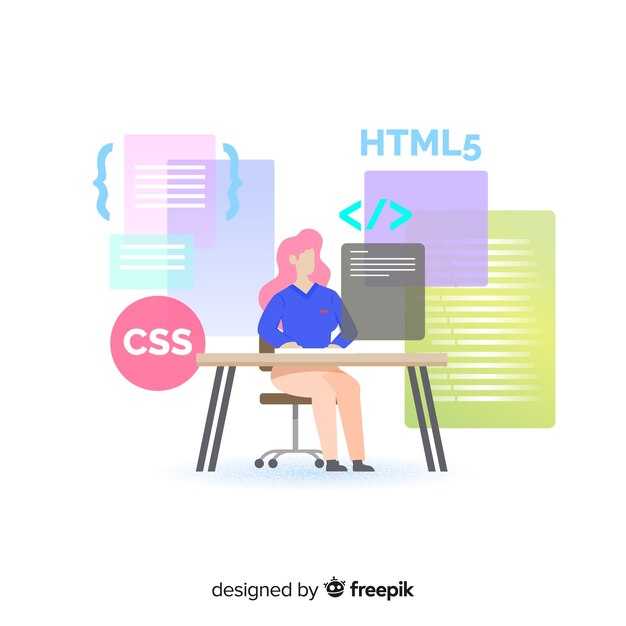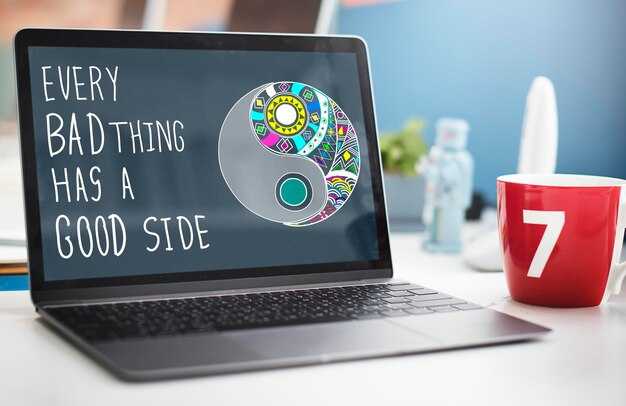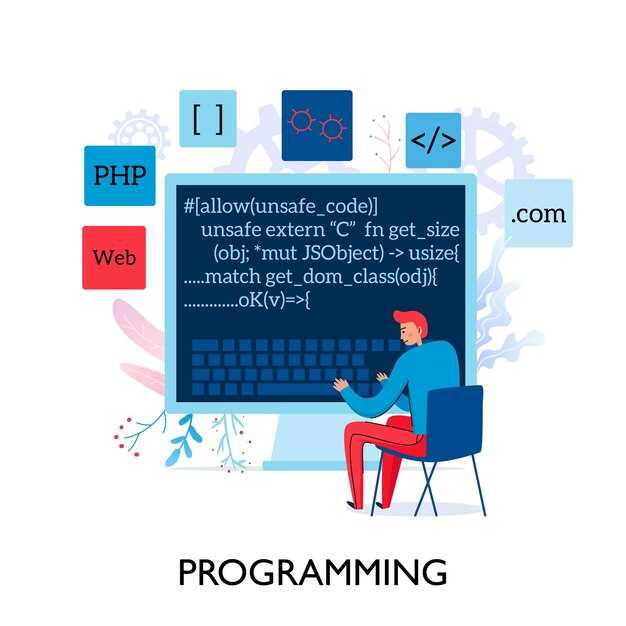Для компиляции Python-приложения в EXE используйте библиотеку PyInstaller. Установите её через pip, выполнив команду pip install pyinstaller. Это решение подходит для большинства проектов и работает на Windows, macOS и Linux. PyInstaller автоматически анализирует ваш код, находит зависимости и создаёт исполняемый файл.
После установки перейдите в каталог с вашим скриптом и выполните команду pyinstaller --onefile ваш_скрипт.py. Флаг —onefile объединяет все ресурсы в один EXE-файл, что упрощает распространение. Если ваше приложение использует дополнительные файлы, такие как изображения или конфигурации, укажите их с помощью флага —add-data.
Для уменьшения размера EXE-файла удалите ненужные зависимости и используйте флаг —exclude-module. Например, если вы не используете модуль tkinter, добавьте --exclude-module tkinter. Это особенно полезно для проектов, где важна компактность.
После завершения компиляции EXE-файл будет находиться в папке dist. Протестируйте его на целевой платформе, чтобы убедиться в корректной работе. Если приложение требует специфических настроек, таких как работа с правами администратора, добавьте соответствующие параметры в файл .spec, который генерируется PyInstaller.
Выбор инструмента для компиляции: PyInstaller, cx_Freeze или py2exe
Для компиляции Python-приложений в EXE чаще всего выбирают PyInstaller, cx_Freeze или py2exe. PyInstaller – наиболее универсальный инструмент, поддерживающий Python 3.6 и выше. Он автоматически собирает все зависимости, включая сторонние библиотеки, и работает на Windows, macOS и Linux. Если вам нужно быстро создать исполняемый файл без сложных настроек, PyInstaller – лучший выбор.
cx_Freeze подходит для проектов, где требуется более гибкая конфигурация. Он поддерживает Python 3.x и позволяет настраивать процесс сборки через скрипты. Однако cx_Freeze требует ручного указания некоторых зависимостей, что может усложнить процесс для новичков.
py2exe – стабильный инструмент, но его функциональность ограничена Windows и Python 2.x. Для современных проектов на Python 3.x он подходит меньше, так как его развитие замедлилось. Если вы работаете с устаревшими версиями Python, py2exe может быть полезен.
| Инструмент | Поддержка Python | Платформы | Особенности |
|---|---|---|---|
| PyInstaller | 3.6 и выше | Windows, macOS, Linux | Автоматическое включение зависимостей |
| cx_Freeze | 3.x | Windows, macOS, Linux | Гибкая настройка через скрипты |
| py2exe | 2.x | Windows | Поддержка устаревших версий Python |
Для большинства современных проектов PyInstaller – оптимальный вариант. Если вам нужен более тонкий контроль над процессом сборки, рассмотрите cx_Freeze. py2exe стоит использовать только в специфических случаях, связанных с устаревшими версиями Python.
Сравнение основных возможностей каждого инструмента
PyInstaller поддерживает большинство операционных систем, включая Windows, macOS и Linux. Он не требует дополнительных настроек для простых проектов, но позволяет добавлять пользовательские параметры, такие как иконка приложения или исключение ненужных файлов. PyInstaller создает один исполняемый файл, что упрощает распространение программы.
cx_Freeze подходит для базовой компиляции, но требует установки Python на целевой машине. Он поддерживает Windows, macOS и Linux, но не создает единый исполняемый файл. Вместо этого он генерирует папку с зависимостями, что может быть неудобно для конечных пользователей.
Nuitka компилирует Python-код в C, что повышает производительность приложения. Он поддерживает все основные платформы и создает исполняемый файл. Однако процесс компиляции занимает больше времени, а настройка может потребовать дополнительных усилий, особенно для сложных проектов.
Auto PY to EXE – это графический интерфейс для PyInstaller, который упрощает процесс компиляции. Он подходит для новичков, но ограничен функциональностью PyInstaller. Вы можете выбрать параметры через интуитивно понятный интерфейс, но для сложных задач лучше использовать PyInstaller напрямую.
Если вам нужен баланс между простотой и функциональностью, выбирайте PyInstaller. Для повышения производительности рассмотрите Nuitka. Если вы работаете с простыми проектами и хотите минимизировать усилия, Auto PY to EXE станет отличным выбором.
Доступные платформы и совместимость
Для компиляции Python-приложений в EXE выбирайте инструменты, которые поддерживают вашу операционную систему. PyInstaller работает на Windows, macOS и Linux, что делает его универсальным решением. Если вы разрабатываете исключительно для Windows, обратите внимание на cx_Freeze или Nuitka, которые также хорошо справляются с задачей.
Убедитесь, что версия Python, которую вы используете, совместима с выбранным инструментом. Например, PyInstaller поддерживает Python 3.6 и выше, а Nuitka – версии от 2.6 до 3.10. Проверьте документацию перед началом работы, чтобы избежать неожиданностей.
Если ваше приложение использует сторонние библиотеки, убедитесь, что они корректно работают с выбранным компилятором. Некоторые библиотеки, такие как PyQt или TensorFlow, могут требовать дополнительных настроек или специфических версий инструментов.
Для кросс-платформенной разработки тестируйте скомпилированные EXE-файлы на всех целевых системах. Это поможет выявить потенциальные проблемы, связанные с различиями в ОС, и обеспечить стабильную работу приложения.
Лицензирование и поддержка сообществом
При компиляции Python-приложений в EXE, важно учитывать лицензионные ограничения инструментов. Например, PyInstaller распространяется под лицензией GPL, что означает, что ваше приложение должно быть открытым, если вы не приобретете коммерческую лицензию. Для закрытых проектов рассмотрите альтернативы, такие как cx_Freeze, который использует более гибкую лицензию Python.
Сообщество активно поддерживает разработчиков через форумы, GitHub и Stack Overflow. Если вы столкнулись с ошибкой, проверьте Issues на GitHub для PyInstaller или Nuitka – часто решение уже есть. Для быстрого поиска ответов используйте ключевые слова, связанные с вашей проблемой, например, «Python to EXE error» или «PyInstaller missing module».
Не забывайте участвовать в сообществе: задавайте вопросы, делитесь решениями или улучшайте документацию. Это не только помогает другим, но и укрепляет экосистему инструментов для компиляции Python.
Пошаговая инструкция по компиляции приложения
Установите pyinstaller, если он еще не установлен. Для этого выполните команду:
pip install pyinstaller
Перейдите в папку с вашим проектом через командную строку. Убедитесь, что в этой папке находится основной скрипт вашего приложения.
Создайте EXE-файл, выполнив команду:
pyinstaller --onefile ваш_скрипт.py
Если ваше приложение использует дополнительные файлы, такие как изображения или конфигурации, укажите их с помощью флага --add-data:
pyinstaller --onefile --add-data "путь/к/файлу;." ваш_скрипт.py
После завершения компиляции найдите готовый EXE-файл в папке dist, которая появится в вашем проекте.
Протестируйте EXE-файл, запустив его на другом компьютере или в виртуальной среде, чтобы убедиться, что все работает корректно.
Если вам нужно скрыть консольное окно при запуске, добавьте флаг --noconsole:
pyinstaller --onefile --noconsole ваш_скрипт.py
Для оптимизации размера EXE-файла используйте флаг --clean, чтобы удалить временные файлы после компиляции:
pyinstaller --onefile --clean ваш_скрипт.py
Сохраните команду компиляции в отдельный скрипт или файл, чтобы упростить повторную сборку в будущем.
Установка необходимого ПО и настройка окружения
Убедитесь, что на вашем компьютере установлена последняя версия Python. Скачайте её с официального сайта и выполните установку. Во время установки отметьте галочкой пункт «Add Python to PATH», чтобы упростить работу с интерпретатором через командную строку.
Для компиляции Python-приложений в EXE используйте библиотеку PyInstaller. Установите её через pip, выполнив команду:
pip install pyinstallerЕсли вы работаете с виртуальными окружениями, создайте его и активируйте перед установкой PyInstaller:
- Создайте виртуальное окружение:
python -m venv myenv. - Активируйте его:
- На Windows:
myenvScriptsactivate. - На macOS/Linux:
source myenv/bin/activate.
- На Windows:
Проверьте, что все зависимости вашего проекта указаны в файле requirements.txt. Если его нет, создайте его, выполнив команду:
pip freeze > requirements.txtУстановите зависимости из этого файла:
pip install -r requirements.txtДля работы с графическим интерфейсом или другими специфичными библиотеками убедитесь, что у вас установлены необходимые системные зависимости. Например, для работы с tkinter на Ubuntu выполните:
sudo apt-get install python3-tkТеперь ваше окружение готово для компиляции приложения. Переходите к следующему шагу, чтобы создать EXE-файл.
Создание конфигурационного файла для компиляции
Используйте файл .spec, чтобы настроить процесс компиляции вашего Python-приложения в EXE. Этот файл создается автоматически при первом запуске PyInstaller, но его можно отредактировать для более точной настройки.
- Откройте файл
.specв текстовом редакторе. Он содержит несколько секций, таких какAnalysis,PYZ,EXEиCOLLECT. - В секции
Analysisукажите дополнительные модули или файлы, которые нужно включить в сборку. Например, добавьте путь к сторонним библиотекам или ресурсам:
a = Analysis(
['your_script.py'],
pathex=['path/to/your/project'],
binaries=[],
datas=[('path/to/resource', 'destination_folder')],
hiddenimports=['missing_module'],
)
- В секции
EXEнастройте параметры выходного файла. Укажите имя приложения, иконку и другие параметры:
exe = EXE(
pyz,
a.scripts,
[],
exclude_binaries=True,
name='YourAppName',
debug=False,
bootloader_ignore_signals=False,
strip=False,
upx=True,
console=False,
icon='path/to/icon.ico'
)
После редактирования сохраните файл и запустите PyInstaller с указанием файла .spec:
pyinstaller your_script.specЭтот подход позволяет гибко управлять процессом компиляции и избежать ошибок, связанных с пропущенными зависимостями или ресурсами.
Компиляция и устранение возможных ошибок
Перед компиляцией убедитесь, что все зависимости установлены и актуальны. Используйте команду pip freeze > requirements.txt, чтобы создать файл с перечнем библиотек, которые использует ваше приложение. Это поможет избежать ошибок, связанных с отсутствием модулей.
Если вы используете PyInstaller, добавьте флаг --onefile для создания единого исполняемого файла. Например: pyinstaller --onefile your_script.py. Это упростит распространение приложения, но может увеличить его размер.
При возникновении ошибок, связанных с отсутствием файлов или ресурсов, проверьте пути в коде. Используйте os.path.join для корректного формирования путей, чтобы избежать проблем на разных операционных системах.
Если приложение работает в консоли, но не запускается как EXE, проверьте, нет ли в коде вызовов, зависящих от окружения разработки. Например, относительные пути могут не работать после компиляции. Используйте абсолютные пути или добавьте ресурсы через флаг --add-data в PyInstaller.
Для отладки добавьте флаг --debug при компиляции. Это позволит получить более детальную информацию о проблемах в процессе запуска. Например: pyinstaller --debug your_script.py.
Если приложение не запускается на другом компьютере, убедитесь, что версия Python и библиотек совместимы. Используйте виртуальные окружения для изоляции зависимостей. Это поможет избежать конфликтов версий.
Для уменьшения размера EXE файла удалите неиспользуемые библиотеки и добавьте флаг --exclude-module в PyInstaller. Например: pyinstaller --exclude-module=tkinter your_script.py.
Если вы столкнулись с ошибкой “Failed to execute script”, проверьте логи. PyInstaller создает файл your_script.exe.log, который содержит информацию о причинах сбоя.
Для работы с графическими интерфейсами убедитесь, что вы используете совместимые библиотеки, такие как PyQt или Tkinter. Некоторые графические библиотеки могут требовать дополнительных настроек при компиляции.
После успешной компиляции протестируйте приложение на разных системах, чтобы убедиться в его корректной работе. Это поможет выявить проблемы, связанные с окружением, до распространения программы.
Тестирование скомпилированного EXE файла на разных системах
Проверьте EXE файл на нескольких версиях Windows, включая Windows 7, 8, 10 и 11, чтобы убедиться в его совместимости. Установите виртуальные машины или используйте физические устройства с чистыми системами для тестирования. Это поможет выявить возможные проблемы с зависимостями или настройками окружения.
Перед запуском тестов убедитесь, что на каждой системе установлены необходимые компоненты, такие как Visual C++ Redistributable и .NET Framework, если они требуются для работы вашего приложения. Проверьте версии этих компонентов, чтобы избежать ошибок, связанных с их отсутствием или несовместимостью.
Протестируйте приложение на системах с разными разрешениями экрана и настройками DPI. Это особенно важно для графических интерфейсов, которые могут некорректно отображаться на устройствах с высоким разрешением или нестандартными параметрами масштабирования.
Используйте инструменты для мониторинга ресурсов, такие как Task Manager или Process Explorer, чтобы проверить потребление памяти и процессора. Это поможет выявить утечки ресурсов или чрезмерную нагрузку на систему.
Создайте таблицу для фиксации результатов тестирования. Включите в нее ключевые параметры, такие как версия ОС, наличие ошибок, время запуска и потребление ресурсов. Это упростит анализ и поиск закономерностей.
| Версия ОС | Ошибки | Время запуска (сек) | Потребление памяти (МБ) |
|---|---|---|---|
| Windows 7 | Нет | 2.3 | 120 |
| Windows 10 | Нет | 1.8 | 110 |
| Windows 11 | Ошибка DPI | 2.0 | 115 |
После завершения тестирования внесите необходимые изменения в код или настройки компиляции. Повторно проверьте EXE файл на системах, где были обнаружены проблемы, чтобы убедиться в их устранении.